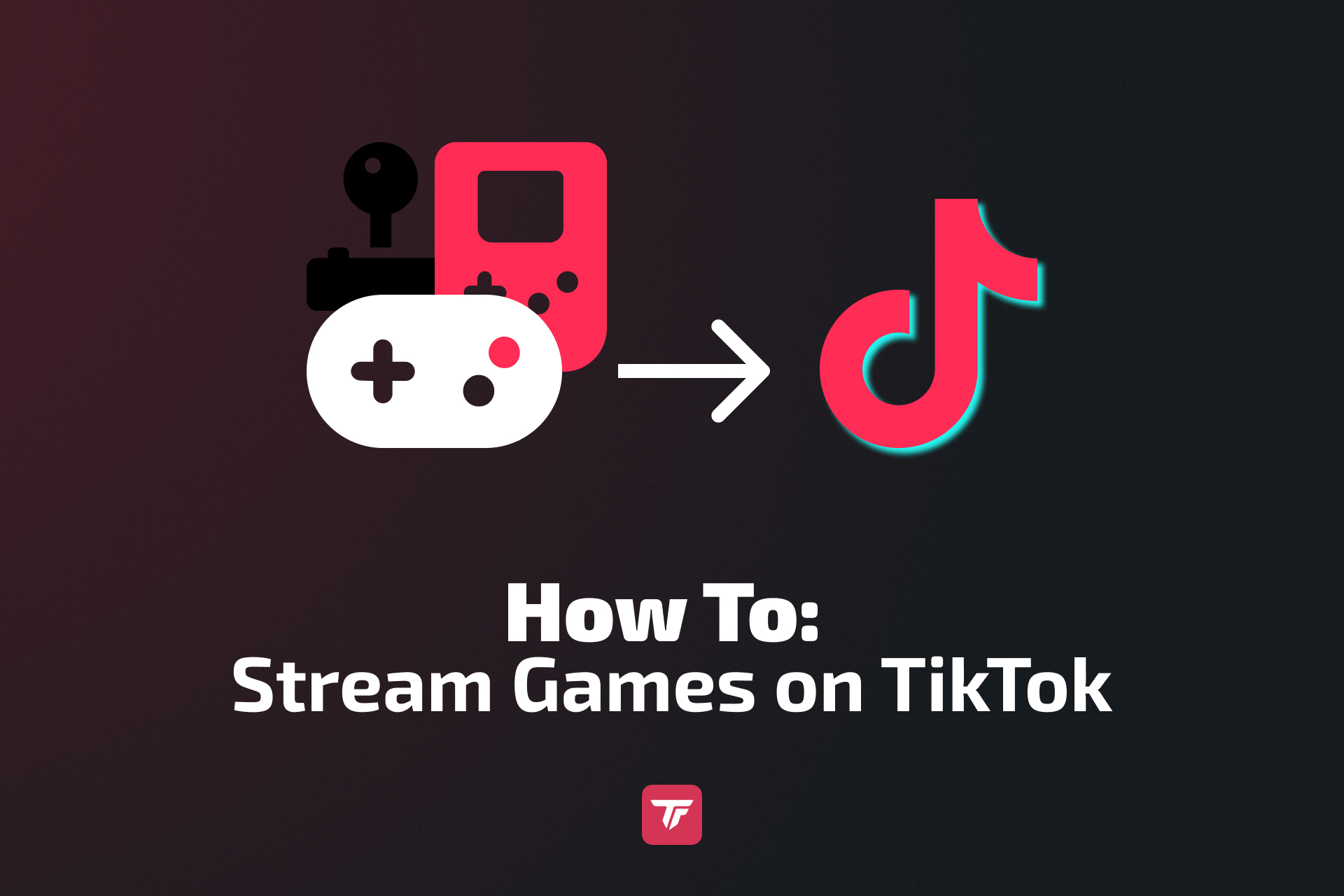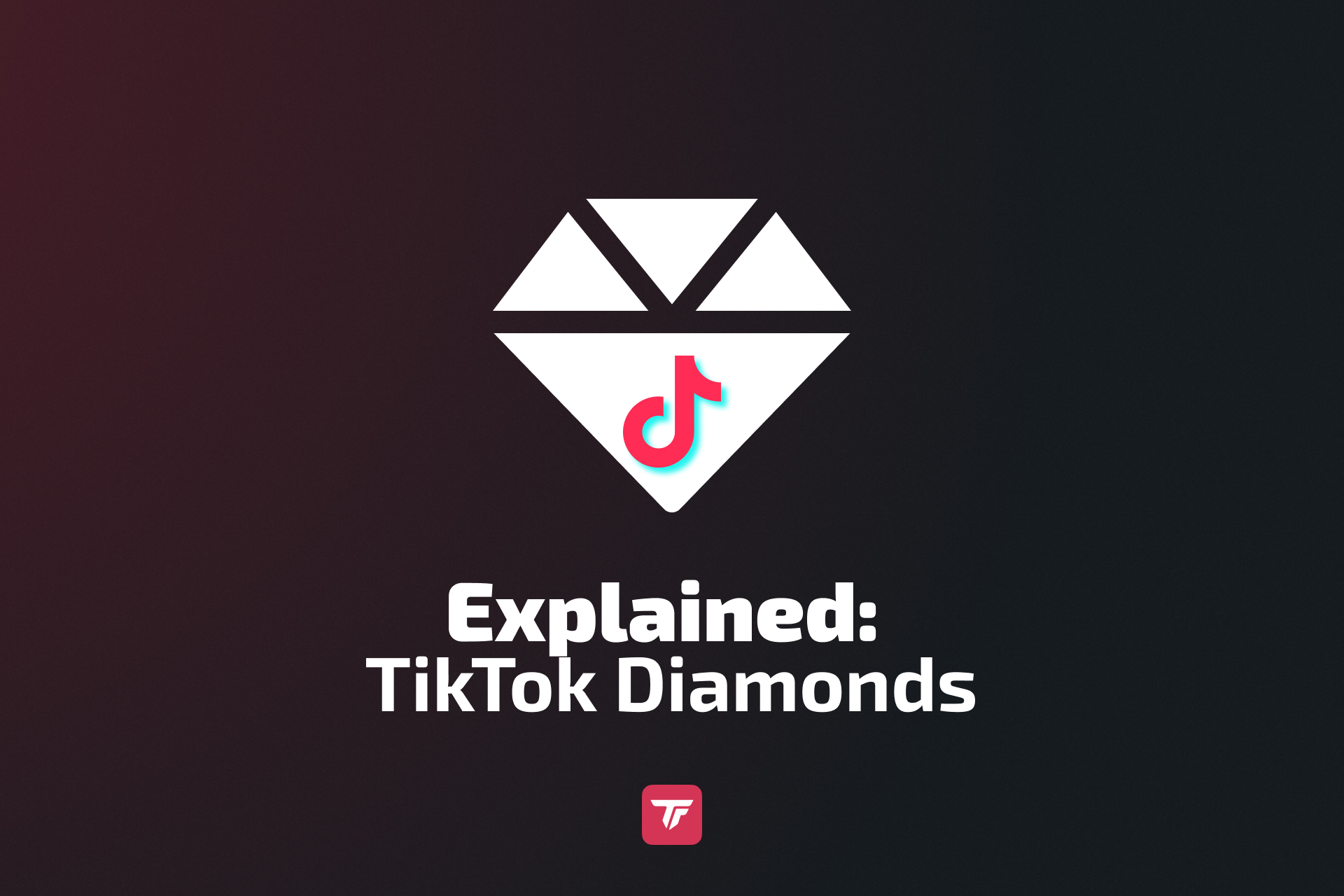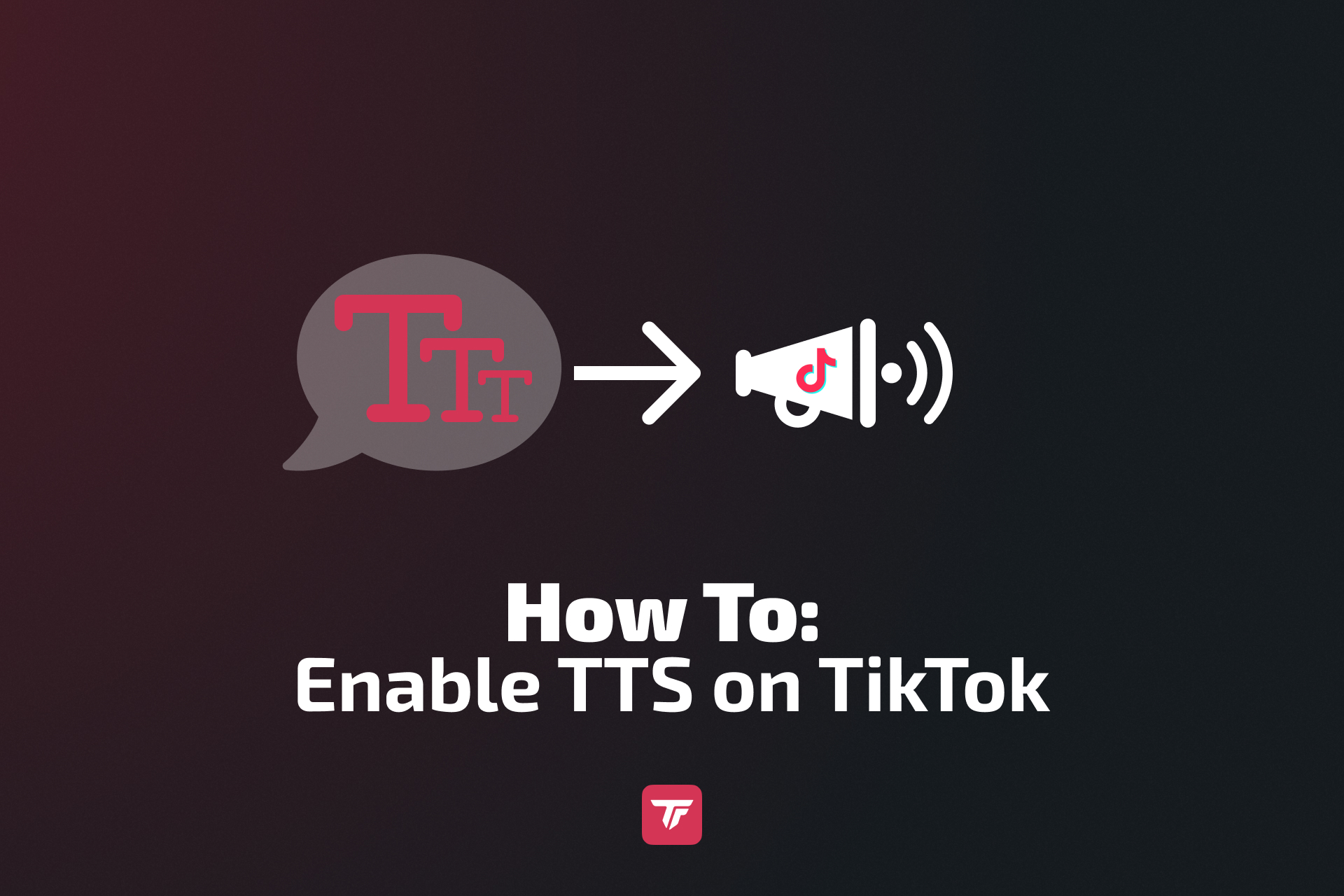Jika kamu seorang kreator serius yang mencari overlay profesional, pengaturan yang presisi, dan interaksi real-time, streaming dari PC-mu adalah langkah besar berikutnya. Streaming desktop memungkinkanmu menggabungkan alat seperti OBS, Streamlabs, atau Restream dengan widget TikFinity, memberikan pengalaman yang jauh lebih imersif kepada penontonmu. Mulai dari peringatan animasi dan integrasi obrolan dinamis hingga grafis kustom dan interaksi gamifikasi, kamu akan memiliki kemampuan untuk membuat sesi langsungmu menonjol dari yang lain.
Di akhir panduan ini, kamu akan tahu persis cara mengatur streaming desktop TikTok-mu, mengintegrasikan alat TikFinity, dan membuat setiap sesi langsung lebih interaktif, profesional, dan menyenangkan.
Bisakah kamu streaming ke TikTok dari desktop pada tahun 2025?
Ya! TikTok terus mendukung streaming desktop, terutama untuk kreator di bidang game dan teknologi. TikTok LIVE Studio adalah perangkat lunak desktop resmi mereka, tetapi kamu juga bisa streaming menggunakan OBS, Streamlabs, XSplit, dan platform lainnya.
Berikut yang perlu kamu ingat di tahun 2025:
- TikTok LIVE Studio masih dalam pengembangan aktif, tetapi tersedia di sebagian besar wilayah.
- Akses RTMP memungkinkan streaming dari alat seperti OBS dan Streamlabs, seringkali setelah proses persetujuan singkat.
- TikTok mendorong konten game dengan aturan 50%+ untuk kreator game TikTok LIVE (data Streamlabs).
- Beberapa pengguna harus mengajukan kembali jika mereka kehilangan akses karena tidak aktif atau perubahan kebijakan.
- Untuk streaming, kamu masih memerlukan 1.000+ pengikut dan harus berusia 18 tahun atau lebih.
Persyaratan sebelum kamu mulai streaming
Persyaratan pengikut & usia
- Kamu memerlukan setidaknya 1.000 pengikut untuk membuka TikTok LIVE.
- Harus berusia 18+ untuk siaran langsung.
- Fitur pemberian hadiah juga dibatasi untuk pengguna berusia 18 tahun atau lebih.
Pengaturan teknis
Pastikan PC-mu memenuhi spesifikasi ini untuk streaming yang lancar dan berkualitas tinggi:
- RAM: 16GB atau lebih
- GPU: Kartu grafis khusus (NVIDIA/AMD)
- Kecepatan Unggah: Minimal 5 Mbps (disarankan 10 Mbps+)
Kelayakan akun TikTok
- Akunmu harus dalam kondisi baik – tidak ada pelanggaran pedoman komunitas yang aktif.
- Pastikan kamu telah mengaktifkan akses LIVE di aplikasi (lihat Persyaratan Pengikut & Usia).
Aturan konten TikTok
- TikTok memprioritaskan interaksi yang menarik dan real-time.
- Untuk streaming game, pastikan setidaknya 50% dari konten LIVE-mu terkait game.
👉 baca selengkapnya: berapa banyak pengikut di TikTok untuk siaran langsung
Langkah demi langkah: cara streaming ke TikTok dari PC-mu
Menggunakan TikTok LIVE Studio
- Unduh dan instal TikTok LIVE Studio.
- Masuk dengan kredensial TikTok-mu.
- Hubungkan kamera dan mikrofonmu.
- Sesuaikan tata letak dan overlay-mu.
- Tambahkan widget dan lainnya ke overlay-mu.
- Klik “Siaran Langsung” untuk mulai streaming.
Tips: Tambahkan overlay TikFinity melalui tautan untuk membuat streaming-mu interaktif.
- Masuk ke TikFinity.
- Cari Galeri Overlay TikFinity untuk menemukan widget yang ingin kamu tampilkan.
- Ubah pengaturannya jika kamu mau.
- Salin URL widget
- Buka TikTok LIVE Studio dan klik “+” di samping “Sources”
- Pilih “Link”, klik “Tambah”, lalu tempel tautannya
- Klik “Tambah sumber”. Sekarang widget TikFinity-mu sudah terintegrasi!
Menggunakan OBS Studio
Jika kamu telah diberikan kunci streaming TikTok, OBS Studio adalah pilihan yang kuat yang memberimu fleksibilitas dan kontrol maksimal. Berikut cara streaming dengan OBS:
- Buka OBS Studio dan buka Pengaturan > Stream.
- Pilih Kustom… sebagai layanan.
- Masukkan URL server RTMP TikTok-mu dan kunci streaming-mu (jika tersedia).
- Jika kamu ingin streaming secara vertikal, unduh dan instal plugin OBS vertikal seperti AITUM atau SE.Live.
- Tambahkan webcam, mikrofon, adegan, dan widget TikFinity-mu melalui sumber browser dari Galeri Overlay TikFinity.
- Klik Mulai Streaming di OBS.
Pengaturan ini menawarkan kustomisasi penuh dan memungkinkanmu menggunakan semua alat TikFinity.
Namun, ada kendalanya: Tidak setiap kreator menerima kunci streaming TikTok – bahkan jika kamu memiliki lebih dari 1.000 pengikut. Kunci streaming diberikan secara manual oleh TikTok, disediakan melalui mitra atau agensi resmi, atau dapat diakses sementara melalui alat seperti SE.Live. Namun, bahkan opsi-opsi tersebut bisa tidak dapat diandalkan.
Lebih buruk lagi, jika kamu streaming melalui OBS dan SE.Live, TikTok tidak melacak waktu streaming-mu atau memberikan pencapaian streaming seperti “Siaran Langsung selama 30 Menit”. Fitur-fitur tersebut hanya berfungsi dengan TikTok LIVE Studio.
Solusi untuk penggemar OBS:
Jika kamu masih ingin mendapatkan manfaat dari overlay OBS dan mendapatkan kredit untuk tantangan TikTok:
- Gunakan TikTok LIVE Studio sebagai alat penyiaran utamamu.
- Tambahkan Kartu Tangkap sebagai sumber dan aktifkan Kamera Virtual OBS untuk mengirim adegan OBS-mu langsung ke TikTok LIVE Studio.
Dengan begitu, TikTok masih menghitung aktivitas streaming-mu, dan kamu tetap mendapatkan semua visual dan interaksi tingkat pro-mu.
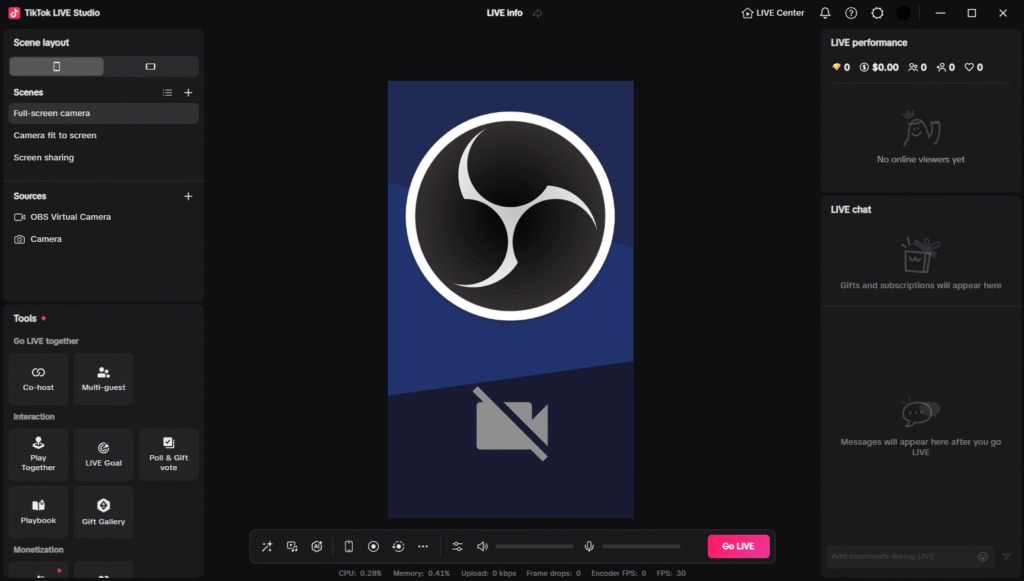
Menggunakan Streamlabs Desktop
- Menawarkan integrasi TikTok bawaan untuk pengguna yang disetujui.
- Mode output ganda untuk merekam + streaming.
- Jendela obrolan terintegrasi dan sistem peringatan.
- Instal dan buka Streamlabs Desktop.
- Hubungkan TikTok – Saat diminta memilih platform, pilih TikTok dan masuk dengan akunmu.
- Otorisasi akses – Setujui koneksi agar Streamlabs dapat streaming ke saluran TikTok-mu.
- Periksa izin
- Jika kamu sudah memiliki akses TikTok LIVE → cukup tekan Konfirmasi & Siaran Langsung.
- Jika streaming melalui RTMP → tempel URL server TikTok-mu + kunci streaming.
- Siapkan streaming-mu – Tambahkan judul + tag.
- Tambahkan widget TikFinity melalui sumber browser dari Galeri Overlay TikFinity.
- Mulai!
Menggunakan Restream
- Mendukung streaming multi-platform, termasuk TikTok.
- Sangat bagus untuk simulcasting di YouTube, Twitch, dan TikTok.
- Akses TikTok LIVE diperlukan (ajukan akses di sini).
- Daftar di Restream.io – Buat akun gratis.
- Tautkan TikTok – Di Saluran, klik Tambah Saluran → TikTok, lalu masuk dan otorisasi.
Ini juga berlaku untuk akses TikTok LIVE. Jika kamu mendapatkan “Kamu belum bisa LIVE,” ajukan kembali di sini. - Siapkan streaming-mu – Tekan Streaming Baru. Untuk streaming vertikal yang mudah, gunakan Restream Studio di browser-mu.
- Siaran langsung
Menggunakan XSplit
- UI bersih dengan dukungan RTMP TikTok yang solid.
- Kunci streaming diperlukan untuk streaming.
- Aplikasi TikTok masih diperlukan untuk detail siaran langsung, seperti judul, topik, atau lainnya.
- Integrasi Halaman Web TikFinity yang sederhana.
Menggunakan SE.Live (StreamElements di OBS Studio)
- Kamu perlu menginstal SE.Live ke OBS Studio.
- Tambahkan TikTok melalui login langsung.
- Akses TikTok LIVE diperlukan (streaming setidaknya 25 menit di TikTok LIVE dari perangkat selulermu dan ajukan akses di sini).
- Proses login-ke-siaran langsung yang cepat (dengan akses yang diberikan).
- Tingkatkan dengan widget TikFinity melalui sumber browser.
🎯 Tabel perbandingan
Perangkat Lunak | Terbaik untuk | Fitur utama | Kekurangan | Integrasi TikFinity |
TikTok LIVE Studio | Pemula | Aplikasi native, pengaturan sederhana, gratis | Kustomisasi terbatas | ✅ Ya |
OBS Studio | Kreator tingkat lanjut | Kontrol penuh, plugin, gratis | Kurva pembelajaran yang lebih curam | ✅ Ya |
Streamlabs | Gamer | TikTok bawaan, peringatan, output ganda | Bisa memakan banyak sumber daya | ✅ Ya |
Restream | Profesional multi-platform | Streaming ke banyak platform sekaligus | Sedikit latensi | ✅ Ya |
XSplit | Pencinta kesederhanaan | UI mudah, performa solid | Fitur lebih sedikit dari OBS/SL | ✅ Ya |
SE.Live | Penggemar StreamElements | Multistreaming, overlay | Membutuhkan persetujuan dan instalasi | ✅ Ya |
Libatkan penontonmu seperti seorang pro
Peringatan & overlay Real-Time
TikFinity menghidupkan streaming-mu dengan peringatan untuk:
- Pengikut baru
- Suka
- Langganan
- Hadiah
Mereka muncul langsung di layar, meningkatkan kegembiraan dan mendorong interaksi.
Game & tantangan interaktif
Tambahkan fitur bawaan TikFinity seperti:
- Roda Keberuntungan: Hadiah acak atau tantangan untuk pemberi hadiah.
- Tantangan Hadiah: Buka hadiah saat ambang batas tertentu tercapai.
Musik, filter & polling
Gabungkan alat native TikTok dengan widget TikFinity untuk:
- Polling real-time
- Isyarat musik dinamis
- Filter visual menarik
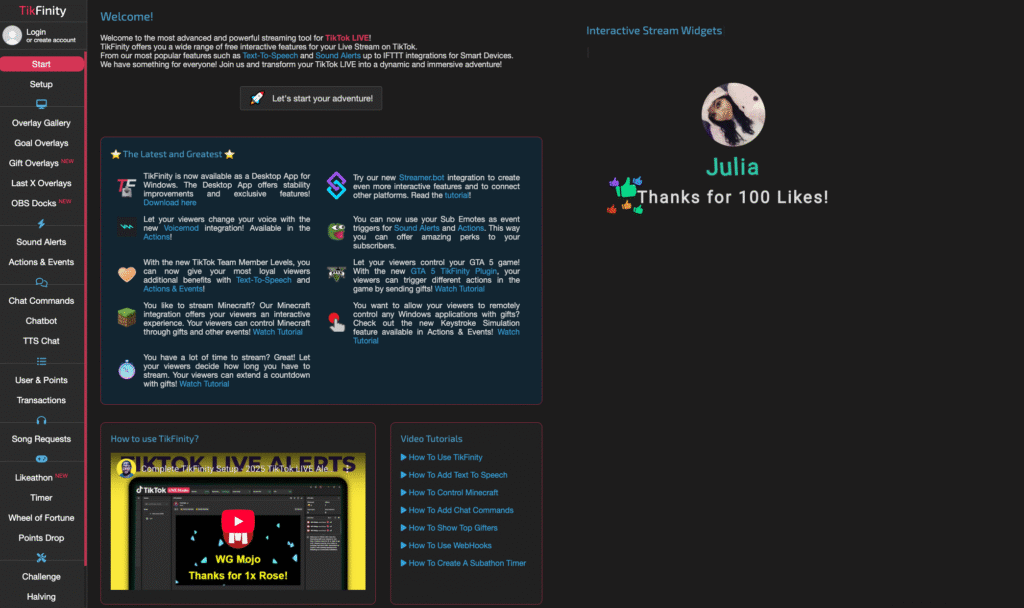
Tingkatkan permainan obrolan TikTok-mu
Text-to-speech TikFinity untuk obrolan
Ingin audiensmu merasa benar-benar didengar? Gunakan TTS untuk membacakan komentar secara real-time. Tidak perlu overlay – ini diputar langsung di browser.
Chatbot TikFinity
Otomatiskan moderasi, pengingat, dan pesan kustom dengan chatbot TikFinity dan Streamer.bot.
Perintah obrolan TikFinity
Biarkan penontonmu memicu tindakan dengan mengetik perintah kustom (misalnya !spin, !help, !get).
Memecahkan masalah umum streaming desktop
- Video nge-lag? Turunkan bitrate atau resolusimu.
- Audio tidak sinkron? Periksa pengaturan penundaan mikrofonmu.
- Streaming tidak mau mulai? Periksa kembali kunci streaming dan pengaturan firewall-mu.
- Overlay tidak muncul? Pastikan URL sumber browser yang benar di perangkat lunak streaming-mu.
- Masalah login TikTok LIVE Studio? Error jaringan saat login? Permintaan pembaruan bahkan setelah instal ulang? Masuk ke aplikasi TikTok di ponselmu, pindai QR di LIVE Studio, dan otorisasi — koneksi seharusnya berfungsi.
Tingkatkan streaming TikTok LIVE-mu
Berikut 10 tips pro untuk meningkatkan TikTok LIVE desktop-mu:
- Jadwalkan streaming-mu selama waktu puncak interaksi (malam/akhir pekan).
- Berikan bocoran siaran langsungmu yang akan datang di Stories atau TikTok.
- Co-stream dengan sesama kreator untuk memperluas audiensmu.
- Ubah momen terbaik menjadi klip viral pendek.
- Gunakan tujuan dan penghitung TikFinity untuk memeriahkan pencapaian penonton.
- Tambahkan widget musik “sedang diputar”.
- Jaga agar overlay-mu ramah seluler (tata letak potret).
- Tampilkan sorotan obrolan untuk komentator teratas.
- Gunakan pengatur waktu hitung mundur sebelum streaming-mu dimulai.
- Lakukan polling cepat agar penonton bisa memutuskan tindakanmu selanjutnya.
Kesimpulan: rencana permainan streaming desktop TikTok-mu
Streaming dari desktop-mu tidak lagi hanya untuk para profesional – ini untuk setiap kreator TikTok yang menginginkan lebih banyak kontrol, visual yang lebih baik, dan fitur interaktif.
Dengan TikFinity, kamu bisa:
- Tingkatkan interaksi penonton dengan peringatan real-time, game, dan lainnya
- Buat streaming yang menakjubkan secara visual dan menonjol
- Tingkatkan loyalitas dan pemberian hadiah dengan interaksi yang dipersonalisasi
🎯 Mulai uji coba gratis TikFinity-mu dan jadikan TikTok LIVE-mu berikutnya tak terlupakan.
FAQ: Streaming desktop TikTok
Apakah kamu memerlukan kunci streaming TikTok untuk siaran langsung dari OBS atau Streamlabs?
Tidak selalu. Beberapa kreator mendapatkan integrasi langsung melalui platform seperti Streamlabs, sementara yang lain membutuhkan kunci streaming dari TikTok. Kunci streaming sering diberikan kepada pengguna yang disetujui atau mitra resmi, tetapi tidak dijamin, bahkan dengan 1.000+ pengikut..
Bisakah kamu streaming dalam mode potret (vertikal) dari PC-mu?
Ya. Untuk OBS, gunakan plugin seperti AITUM Vertical atau SE.Live untuk menyiapkan adegan vertikal. Ini sesuai dengan tata letak asli TikTok dan meningkatkan pengalaman penonton di perangkat seluler.
Apa cara terbaik untuk menguji streaming TikTok-mu sebelum siaran langsung?
Gunakan fitur “LIVE Pribadi” di TikTok LIVE Studio jika tersedia, atau streaming ke tujuan yang tidak terdaftar menggunakan OBS atau Streamlabs untuk menguji tata letak, overlay, dan sinkronisasi audio tanpa menjadi publik.
Bisakah saya menggunakan filter TikTok atau efek kecantikan saat streaming dari desktop?
Hanya di TikTok LIVE Studio. Alat pihak ketiga seperti OBS atau Streamlabs tidak mendukung efek TikTok asli, tetapi kamu bisa menggunakan filter webcam melalui aplikasi pihak ketiga (seperti Snap Camera) sebagai solusi.
Apakah TikTok akan menghitung waktu streaming saya jika saya tidak menggunakan perangkat lunak resmi mereka?
Tidak. TikTok hanya melacak pencapaian dan tujuan streaming (seperti “Siaran Langsung selama 30 Menit”) saat menggunakan TikTok LIVE Studio. Jika kamu menggunakan OBS atau Streamlabs secara langsung, pencapaian tersebut mungkin tidak diperbarui.